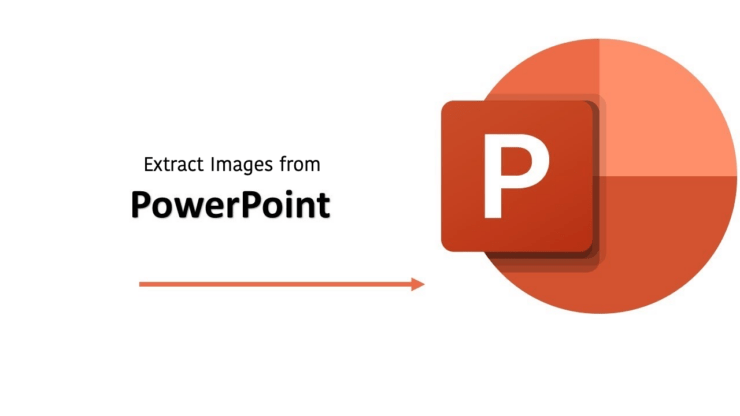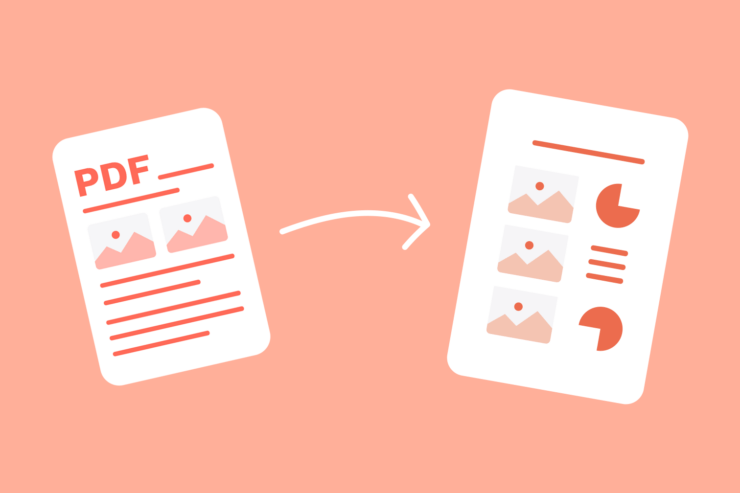Как вводить символ квадратного корня в MS PowerPoint
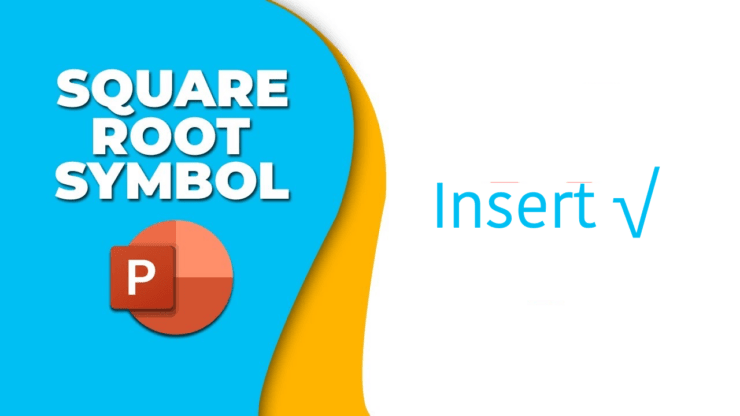
Если вы готовите презентацию, связанную с отчетами и конкретными данными, связанными с организацией, иногда вам нужно вставить математический символ. Как и другие числовые символы, квадратный корень часто используется для математических уравнений в презентации.
Хотя вы можете добавить символ квадратного корня или радикальный знак в заполнители, блоки или текстовые поля. Если вы хотите вставить символ квадратного корня в PowerPoint, вы попали по адресу. В этом руководстве мы предлагаем вам различные способы вставки символа квадратного корня в PowerPoint. Давайте сразу к делу.
Основные способы вставки квадратного корня (√) в MS PowerPoint
Здесь мы описали четыре различных способа вставки символов квадратного корня в презентации PowerPoint. Давайте посмотрим по порядку.
1. Вставьте символ квадратного корня, используя опцию «Символы»
Microsoft PowerPoint предлагает несколько встроенных инструментов для вставки математических символов или уравнений. Одной из таких функций является «Символ», который позволяет вставлять предпочитаемые символы, например корневые символы. Вот как вставить корневой символ с помощью опции «Символы»:
- Откройте презентацию или документ PowerPoint, в который вы хотите вставить символ квадратного корня.
- Нажмите на вкладку Вставка, расположенную на верхней ленте, выберите Символы и выберите Символ в меню.

- В диалоговом окне «Символ» нажмите раскрывающееся меню рядом с элементом Шрифты и выберите (обычный текст).

- Нажмите раскрывающееся меню рядом с элементом Подмножество и выберите Математические операторы.

- Как только вы выберете подмножество, вы увидите символы на экране.
- Найдите на экране символ квадратного корня (√) и выберите его.
- После выбора символа нажмите Вставить в соответствии с количеством и нажмите кнопку Закрыть, чтобы выйти.

- Теперь на странице слайда появится символ квадратного корня.
2. Вставка символа квадратного корня с помощью уравнений
Еще один простой способ добавить символ квадратного корня — использовать уравнения. Вот как это сделать.
- Откройте презентацию или документ PowerPoint, в который вы хотите вставить символ квадратного корня.
- Нажмите на вкладку Вставка, расположенную на верхней ленте, и выберите Символы.

- В раскрывающемся меню выберите Уравнение и нажмите Вставить новое уравнение». Альтернативно удерживайте Alt + знак равенства (=) на клавиатуре, чтобы сразу перейти на вкладку «Уравнение».

- Нажмите стрелку «Дополнительно» слева рядом с элементом Дробь. Затем выберите «Основы математики» в раскрывающемся меню.

- Наконец, нажмите на значок квадратного корня в списках, чтобы добавить его на страницу слайда.

3. Добавьте символ квадратного корня с помощью пользовательской записи автозамены
Знаете ли вы, что можно создать ярлык для символов, нажимая сочетания клавиш на клавиатуре вашего ПК? Автозамена – одна из эффективных функций, позволяющая создавать ярлыки для числовых формул и символов в презентации и документах.
Если вы хотите добавить в презентацию символ квадратного корня с помощью сочетания клавиш в PowerPoint, вам следует использовать специальную запись автозамены. Вот как это сделать.
- Откройте страницу презентации или слайда, для которой вы хотите добавить символ квадратного корня.
- Нажмите вкладку Файл, расположенную в левом углу ленты.
- Затем выберите Параметры в меню слева.

- В меню «Параметры PowerPoint» нажмите Правописание на боковой панели.

- Нажмите Параметры автозамены…, расположенный справа. На экране появится окно для создания пользовательской записи автозамены.

- Теперь выберите вкладку Автозамена на верхней панели.
- В поле Заменить введите символ, который вы хотите заменить символом с квадратным корнем (например, \isqr ).

- В поле С вставьте корневой символ (√) или нажмите и удерживайте клавиши Alt + 251 на цифровой клавиатуре.
- Нажмите кнопку Добавить, чтобы создать запись с квадратным корнем. Затем дважды нажмите кнопку ОК, чтобы сохранить изменения.

- Вернитесь на страницу слайда и введите курсор в то место, куда вы хотите вставить квадратный корень. Затем введите /isqr и нажмите клавишу Пробел на клавиатуре вашего ПК.
Когда вы вводите пользовательскую запись и нажимаете клавишу пробела на клавиатуре, появляется символ квадратного корня. Однако вы можете использовать несколько записей для других символов, создав собственную запись автозамены.
4. Добавьте символ квадратного корня с помощью сочетания клавиш
Сочетания клавиш — один из самых простых способов добавления квадратного корня и других символов в презентации PowerPoint. Если вы хотите вставить квадратный корень, вам придется использовать специальные сочетания клавиш для ввода его на странице слайда.
Вот как вставить символ квадратного корня в PowerPoint, нажав клавишу Alt в сочетании с цифрами на цифровой клавиатуре.
- Поместите курсор в текстовый блок или заполнитель, куда вы хотите добавить символ квадратного корня.
- Затем нажмите клавиши Alt + 251 на цифровой клавиатуре.
Если нажатие комбинации клавиш не помогло, нажмите клавишу NumLock на цифровой клавиатуре вашего компьютера. Но если у вас нет цифровой клавиатуры, попробуйте нажать клавишу Fn и выбрать цифры, чтобы вставить символ квадратного корня на страницу слайда.
Заключение
Вот и все. Вот как вы можете легко вставить символ квадратного корня в PowerPoint. Добавление символа имеет важное значение, особенно если вы хотите продемонстрировать отчет с подробной ясностью. Если вы застряли в ситуации, когда хотите вставить символ квадратного корня, то ваш поиск на этом заканчивается.
Мы выделили четыре различных способа добавления символа квадратного корня в MS PowerPoint. Следуя любому из способов, вы можете легко вставить символ квадратного корня в PowerPoint. Надеюсь, это руководство оказалось для вас полезным.